Hetzner guide – Opret forbindelse til din VPS
I denne guide vil vi kigge på hvordan du opretter forbindelse til den VPS du har oprettet hos Hetzner.
Når du har oprettet en VPS, skal du kunne oprette forbindelse til den i en terminal. Det er nødvendigt for at kunne installere nye ting og gennemføre andre ting der kræver adgang til terminalen. Hvis du ikke allerede har oprettet en VPS, kan du læse i denne guide, hvordan du gør dette hos Hetzner. Når du har oprettet en VPS, vil du få en IP-adresse til din server. Den kan du se ved at åbne Hetzner Cloud, åbne dine projekter og se oversigten over dine servere. Du kan både have valgt at få en IPv4 IP-adresse (den normale IP-adresse) og en IPv6 IP-adresse (en lidt mere moderne og avanceret IP-adresse) – det koster ca. 5 kroner ekstra at få en IPv4 adresse med.
Det første du så skal have, for at kunne oprette forbindelse til din VPS, er en SSH terminal. Har du Linux kan du bare bruge Linuxterminalen. I Windows 11 findes også Windows Terminal, hvor du kan åbne en Ubuntu terminal, som fungerer ligesom enhver anden Linuxterminal.
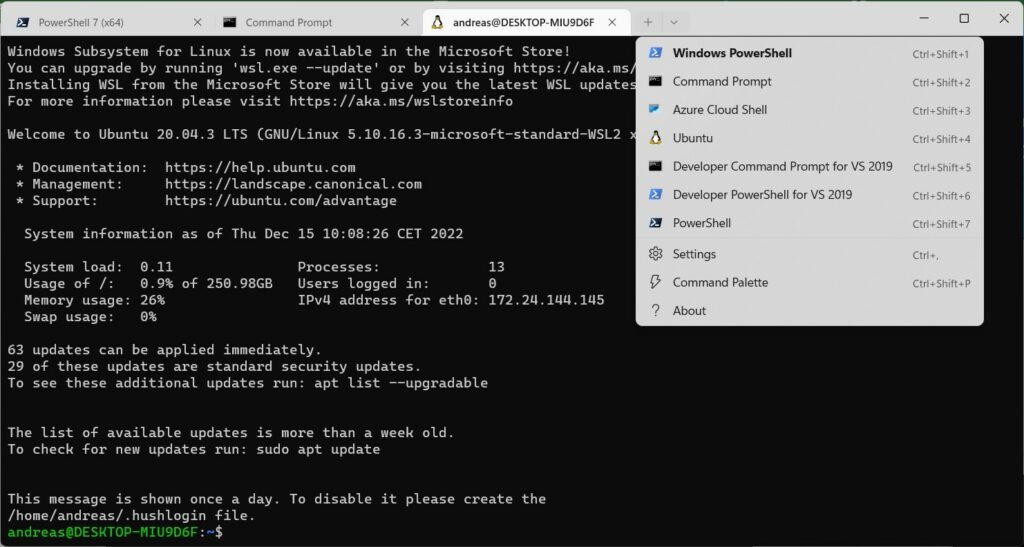
Hvis du bruger en linuxterminal som SSH terminal, så skal du oprette forbindelse til din VPS ved at bruge følgende kode:
ssh root@[IP-adresse]Root er ofte brugernavnet for administratorkontoen på din server, det er det i hvert fald som standard ved Hetzner. Og så indtaster du bare IP-adressen efter @. Hvis du både har en IPv4 og IPv6, er det som udgangspunkt IPv4 adressen du skal bruge. Når du gør dette, kan du blive mødt med en advarsel første gang hvor du skal skrive „yes‟ og så enter. Herefter skal du indtaste root password og trykke enter. Og så har du adgang til serveren, hvor du kan bruge de koder du skal.
Du kan også i stedet for at anvende Windows terminal i Windows installere en egentlig SSH terminal. En af de mest kendte er PuTTY. Det er et gratis program, men lidt gammeldags. Jeg brugte det lang tid i starten, men gør det faktisk ikke længere. Både fordi man her skal indtaste password hver gang man logger på og fordi PuTTY engang imellem fryser så jeg skal starte forfra.
Derfor bruger jeg ofte i dag faktisk Termius, der også er gratis. Her kan du oprette serveren og indtaste password, og så dobbeltklikker du faktisk bare på servernavnet og så logger den automatisk på med det password. Det fungerer supergodt.
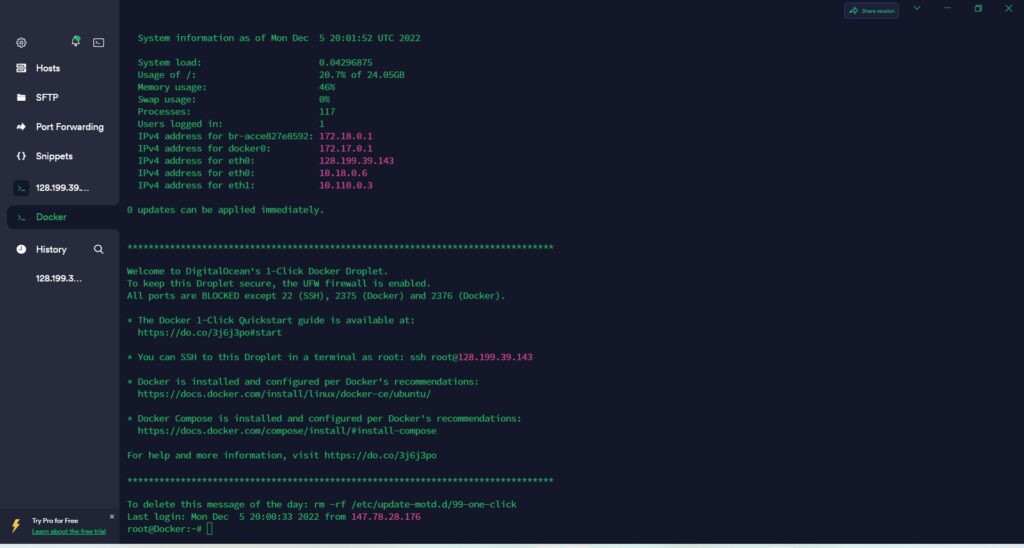
Som alternativ til at bruge en installeret terminal, har Hetzner også en konsol du kan bruge direkte i din browser. Du trykker bare på nedenstående ikon, så åbner den en konsol op i et browservindue, hvor du kan indtaste kommandoer på samme måde:

Jeg håber dette gav dig et overblik over hvordan du logger på en VPS. Du kan vælge enten at bruge Linuxterminal (evt. i Windows terminal), PuTTY eller Termius. Hvis du har en Mac, så bruger du bare Mac terminalen, og her fungerer det på nøjagtig samme måde som i Linuxterminalen.







